
Come recuperare i messaggi di testo cancellati su iPad? - 6 semplici modi

In ogni caso, i messaggi di testo svolgono un ruolo importante nella nostra vita quotidiana. Tuttavia, a volte può capitare di eliminare accidentalmente alcuni messaggi di testo contenenti informazioni importanti, il che può generare ansia e panico. Fortunatamente, esiste la possibilità di recuperare i messaggi eliminati da iPad, indipendentemente dal fatto che tu abbia eseguito o meno un backup dei messaggi . Continua a leggere per scoprire come recuperare i messaggi di testo eliminati da iPad.
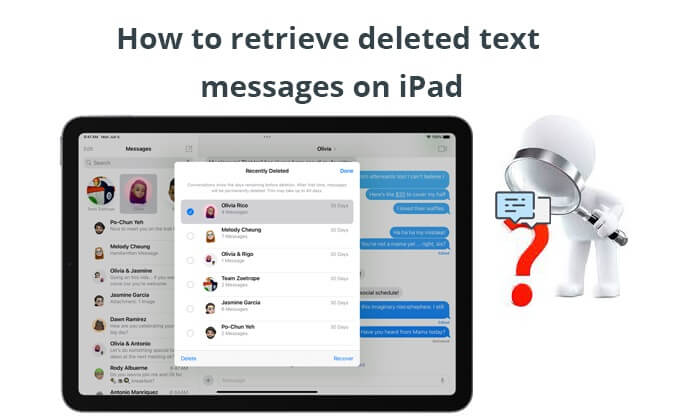
Se il tuo iPad utilizza iOS 16 o versioni successive, puoi utilizzare la funzionalità integrata, la cartella "Eliminati di recente", nell'app Messaggi per recuperare i messaggi eliminati di recente. I messaggi eliminati di recente verranno conservati in questa cartella per 30 giorni prima di essere eliminati definitivamente. Ecco come recuperare i messaggi eliminati di recente su iPad:
Passaggio 1. Apri l'app Messaggi sul tuo iPad.
Passaggio 2. Tocca il pulsante "Modifica" o "Filtra", quindi seleziona "Mostra eliminati di recente".

Passaggio 3. Seleziona le conversazioni contenenti i messaggi che desideri ripristinare, quindi tocca "Recupera".

Se i messaggi di testo eliminati sono scomparsi dalla cartella "Eliminati di recente" e non si dispone di un backup, oppure il backup più recente non include i messaggi che si desidera ripristinare, cosa si può fare? È ora che Coolmuster iPhone Data Recovery entri in gioco. Si tratta di un software professionale di recupero dati che può aiutare gli utenti a recuperare file eliminati, non solo messaggi, con o senza backup.
Caratteristiche principali di iPhone Data Recovery:
Ecco come recuperare i messaggi eliminati su iPad utilizzando iPhone Data Recovery:
01 Dopo aver installato il software sul computer, aprilo. Quindi, collega il tuo iPad al computer tramite un cavo USB e, se richiesto, autorizza il computer.
02 Una volta connesso, vedrai la seguente interfaccia. Seleziona "Messaggi" e tocca il pulsante "Avvia scansione" per continuare.

03 Seleziona "Messaggi" dal pannello di sinistra e visualizza in anteprima le informazioni dettagliate sull'interfaccia. Dopo l'anteprima, seleziona gli elementi che desideri recuperare. Una volta selezionati, tocca il pulsante "Recupera sul computer" per salvare i messaggi eliminati sul computer. ( Nota: se necessario, puoi attivare il pulsante "Visualizza solo gli elementi eliminati").

Video tutorial:
Il tuo iPad/iPhone cancella gli SMS da solo? Consulta questa guida per scoprire i motivi e le soluzioni.
iPhone cancella automaticamente i messaggi di testo? Perché e come recuperarliSe hai già effettuato il backup del tuo iPad con iTunes, puoi anche ripristinare i messaggi eliminati su un computer tramite iTunes. Tuttavia, il processo di ripristino cancellerà i dati presenti sul dispositivo di destinazione. Ecco come trovare i messaggi eliminati su iPad tramite iTunes:
Passaggio 1. Avvia iTunes sul tuo computer e collega il tuo iPad tramite un cavo USB.
Passaggio 2. Quando iTunes rileva il tuo iPad, tocca l'icona dell'iPad nell'angolo in alto a sinistra e fai clic su "Riepilogo".
Passaggio 3. Tocca il pulsante "Ripristina backup" per recuperare tutto il contenuto del file di backup, inclusi i messaggi di testo.

Nota: se hai bisogno di recuperare solo i testi desiderati e non l'intero backup del tuo iPad dal backup di iTunes e non vuoi sovrascrivere i dati precedenti, puoi utilizzare iPhone Data Recovery di cui abbiamo parlato nella Parte 2 e scegliere la modalità "Recupera da file di backup di iTunes" per recuperare selettivamente i testi desiderati senza intaccare i dati precedenti.
iCloud è un altro metodo ufficiale per ripristinare i messaggi e altri file del tuo iPad. Quindi, se hai già eseguito il backup del tuo iPad su iCloud , è probabile che i messaggi eliminati siano inclusi nel file di backup. Potrai quindi recuperare i messaggi persi dal backup di iCloud. ( Se il tuo iPad non esegue il backup su iCloud o iTunes, leggi questo articolo per scoprire come risolvere il problema. )
Allo stesso modo, questo metodo cancellerà anche i contenuti e le impostazioni esistenti dell'iPad. Ecco come visualizzare i messaggi eliminati su iPad dal backup di iCloud:
Passaggio 1. Apri le "Impostazioni" dell'iPad > trova "Generali" > tocca "Ripristina" > seleziona l'opzione "Cancella contenuto e impostazioni". Conferma l'opzione di ripristino e inserisci il codice di accesso per continuare l'operazione.

Passaggio 2. Attendi che l'iPad completi la cancellazione. Si riavvierà automaticamente. Dopodiché, configura l'iPad come nuovo dispositivo seguendo le istruzioni sullo schermo e selezionando l'opzione "Ripristina da backup iCloud" quando viene visualizzata la schermata "App e dati".

Passaggio 3. Accedi al tuo ID Apple e seleziona un file di backup. Una volta fatto, fai clic sul pulsante "Ripristina" per avviare il ripristino dei messaggi ed eliminare tutti i dati presenti sul tuo iPad.
Supponi che il file di backup non contenga i messaggi di testo eliminati e che tu non voglia provare l'app di terze parti. Puoi contattare il tuo operatore telefonico per recuperare i messaggi eliminati. In genere, alcuni provider (certamente non tutti) conservano nei propri sistemi i registri delle chiamate in entrata e in uscita, dei messaggi inviati e ricevuti e di altri dati.
Pertanto, puoi chiamare il tuo operatore telefonico e presentare una richiesta. Ricordati di essere educato e ragionevole.
Se ricordi chi ti ha inviato i messaggi, puoi anche chiedergli di inviarteli di nuovo. Sebbene questo metodo non sia valido per tutti gli utenti, poiché è difficile ricordare tutti gli amici che ti hanno inviato messaggi e i temi dei messaggi, puoi comunque provarlo.
In ogni caso, ti consigliamo di provare le soluzioni menzionate sopra per recuperare i messaggi eliminati dall'iPad.
Dopo aver letto i sei metodi sopra indicati, dovresti aver capito come recuperare i messaggi di testo eliminati dal tuo iPad.
Pertanto, Coolmuster iPhone Data Recovery è la scelta migliore per recuperare i messaggi eliminati, con o senza backup. Non causerà la perdita di dati sul tuo iPad. Inoltre, puoi visualizzare in anteprima i dati scansionati e recuperare selettivamente i messaggi desiderati.
Articoli correlati:
[Da non perdere] 4 semplici modi per recuperare gli iMessage eliminati su Mac
Come trovare facilmente i messaggi nascosti o eliminati su iPhone? [Guida completa]





